Iris(虹彩、絞り)という意味で、カメラのアイリスの形状を真似た画面転換をするエフェクトです。アイリス風にするために多角形を利用するのですが、様々な形状に変えることができます。以下の動画はアイリスワイプのパラメーターをいろいろ変更して作成しました。
多角形の形状や中心点の位置によっては画面いっぱいに多角形が広がってくれません。また、多角形の外半径と内半径のパラメーターはバラバラに作用します。それぞれにキーフレームを打つ必要があります。以下のパラメーターを確認してみましょう。
スポンサーリンク
アイリスワイプのパラメーター
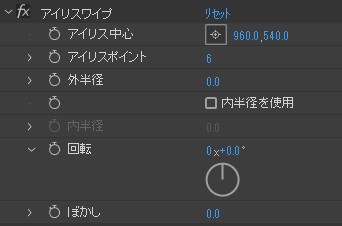
アイリス中心
多角形の中心位置を設定します。ワイプが伸縮する中心点となります。
アイリスポイント
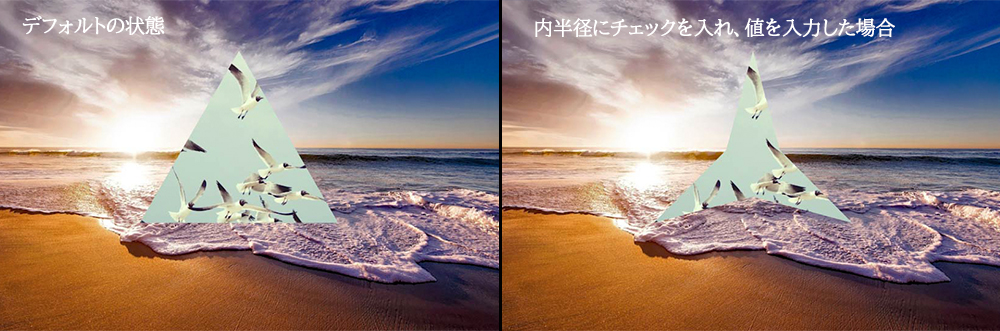
6~32を扱うことができ、多角形の頂点数を設定します。デフォルトの状態は6になっているのですが、三角形が表示されます。下の内半径を使用にチェックを入れ、内半径に値を入力することで頂点数が正しいことがわかると思います。
外半径
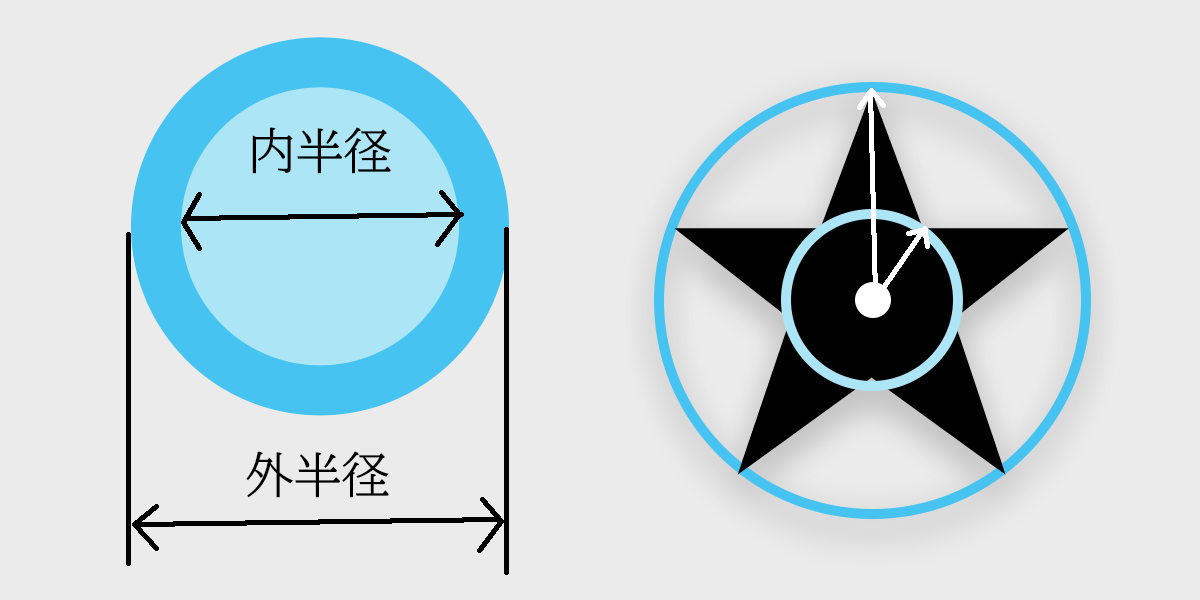
多角形の中心から一番離れた頂点の距離を設定します。多角形の外側の頂点の距離です。
内半径を使用
チェックを入れることで多角形の内半径の調整ができるようになります。
内半径
内半径を使用にチェックを入れた場合に使用可能になるパラメーターです。中心からの内半径の距離の設定ができます。
回転
多角形の回転を設定します。
ぼかし
多角形の境界をぼかします。
いかがでしょうか。これまではCompletionや変換終了といったパラメーターがありました。デフォルトの状態でアイリスポイントと頂点数が合ってないと混乱するかと思います。内半径を使うことが分かればもう安心ですね。
スポンサーリンク
スポンサーリンク






















